oracle配置透明网关连接sqlserver的流程

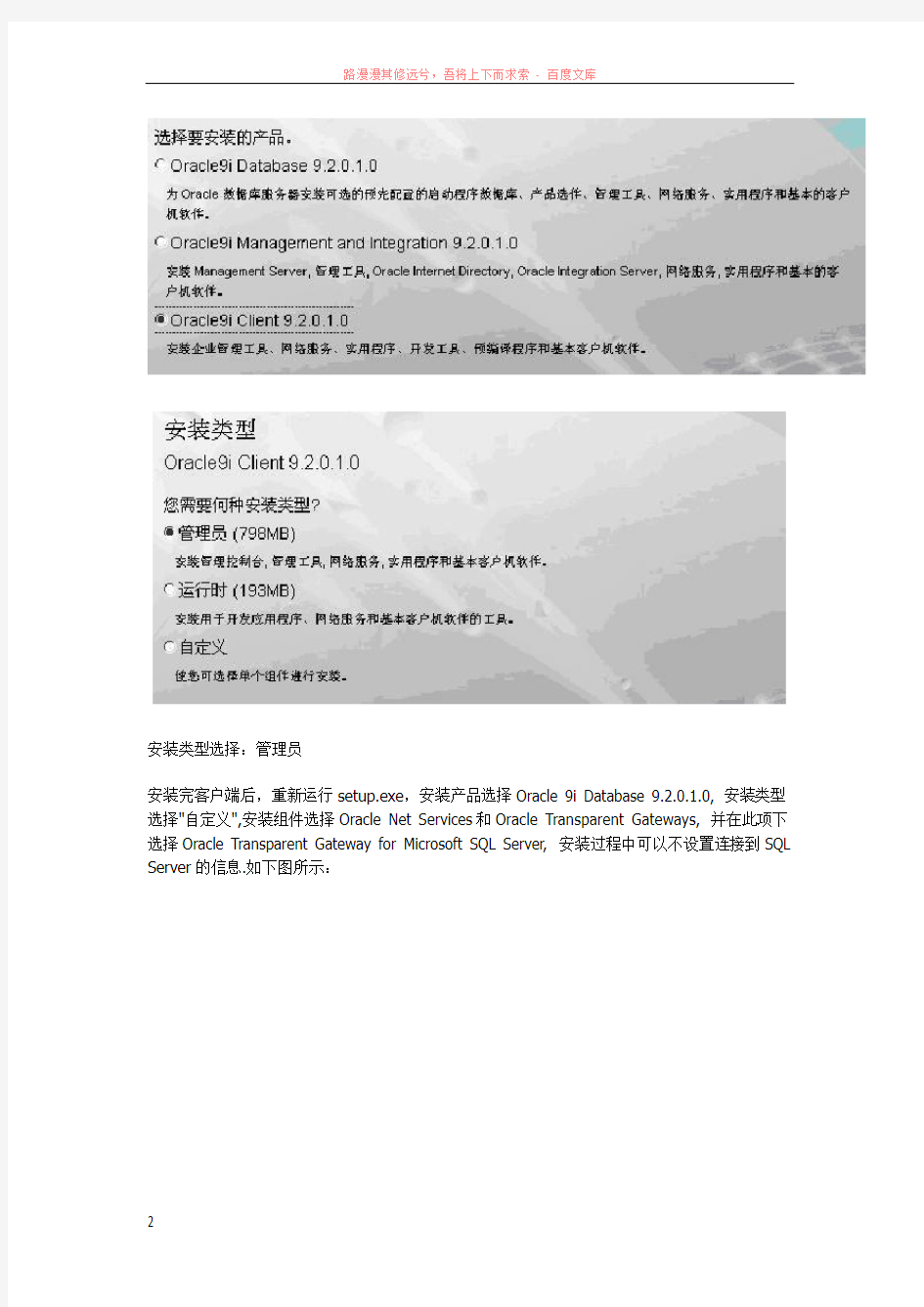
一、安装环境
1. 当前使用数据库
操作系统:Windows Server 2008 x64
IP地址:192.168.3.60
数据库版本:oracle 10g 10204
数据库实例:CRDS
2. 目标数据库
操作系统:Windows Server 2008 x64
IP地址:192.168.3.60
数据库版本:SQLServer2008
数据库实例:IA
3. 透明网关
操作系统:Windows Server 2003
IP地址:192.168.3.8
数据库版本:oracle 9i 92010
二、安装流程
1. Transparent Gateway for SQL Server安装
从Oracle 9i数据库安装光盘setup.exe安装,选择安装客户端
安装类型选择:管理员
安装完客户端后,重新运行setup.exe,安装产品选择Oracle 9i Database 9.2.0.1.0, 安装类型选择"自定义",安装组件选择Oracle Net Services和Oracle Transparent Gateways, 并在此项下选择Oracle Transparent Gateway for Microsoft SQL Server, 安装过程中可以不设置连接到SQL Server的信息.如下图所示:
以下的IP地址及数据库以实际环境为准
2. 修改透明网关配置文件
编辑%ORACLE_HOME%\tg4msql\admin\init%ORACLE_SID%.ora, 该文件包含了TG for SQL Server的配置信息, 其中%ORACLE_SID%是给TG的"SID", 默认为tg4msql. 修改文件中的行:
其中SERVER后为SQL Server所在的服务器名称或ip地址,Database为连接到的数据库名称。
当然,如果在SQL Server服务器上,有多个sql server实例,则使用‘服务器名\\实例名’的方式设置上面的SERVER值,如:
HS_FDS_CONNECT_INFO="SERVER=192.168.3.60\\IA;DATABASE=FCDB_BOND"。
3. 配置透明网关监听
编辑%ORACLE_HOME%\network\admin\listener.ora, 编辑对应listener的
SID_LIST%ORACLE_SID%必须为第二布中设置的SID, 默认值为tg4msql. 修改listener.ora文件后需重启listener使修改生效.如果没有listener.ora文件,请用Net Configuration Assistant
或Net Manager新建一个LISTENER.
以上操作都是在Transparent Gateway所在机器上。
4. 配置tnsnames.ora
在当前使用数据库服务器上:编辑需要连接到透明网关的Oracle Server的
$ORACLE_HOME\network\admin\tnsnames.ora, 例如:
HOST指向Transparent Gateway所在的机器的IP,Service_name为第3步中的SID_NAME。
使用tnsping测试服务名是否连通,命令:tnsping tg4msql。如果不通,请检查防火墙及网络配置。
5. 在Oracle数据库中建立连接, 指向TG for SQL Server
其中tg4msql是tnsnames中建立的连接字符串。
6. 确保CATHS.sql已被运行。
以SYS用户连接上去,查看有没有SYS.HS_FDS_CLASS,如果没有,运行
$ORACLE_HOME/RDBMS"ADMIN"CATHS.SQL。
7. 测试
在目标数据库中建立表t,插入几条记录如运行select * from t@fcdb。
三、本次配置文件
透明网关
D:\oracle\ora92\tg4msql\admin\inittg4msql.ora
当前使用数据库
D:\oracle\ora92\network\admin\ listener.ora
当前使用数据库
D:\oracle\ora92\network\admin\tnsnames.ora
四、问题解决及注意事项
【错误信息】
【错误处理】
访问dblink时说明:这是基于网关的方式,因此不能在断开网络的情况下本地的oracle连接本地的SQLServer。
【错误信息】
【错误处理】
在建立DBlink时,SQL Server的用户名和密码必须小写,而且要加双引号
【错误信息】
【错误处理】
以SYS运行exec dbms_hs.replace_base_caps(531, 531, 'First/Last function');
【错误信息】
【错误处理】
检查listener.ora和tnsnames.ora的配置信息有误
【错误信息】
【错误处理】
以上信息表示由于SQlServer使用了"仅Windows"的身份验证方式,因此用户无法使用SQLServer的登录帐户(例如 sa )进行连接,解决方法如下
设置允许SQLServer身份登录(基本上这个很有用)
操作步骤:
1.在企业管理器中,展开"SQL Server组",鼠标右键点击SQL Server服务器的名称
2.选择"属性"
3.再选择"安全性"选项卡
4.在"身份验证"下,选择"SQL Server和Windows"
5.确定,并重新启动SQL Server服务。一定要重新启动sql服务,关闭sql,重新进入,并不是重新启动sql服务。
【错误信息】
【错误处理】
【以下内容为实践过程中从网上拷贝下来的资料】
【报错信息处理】
Common Errors and Solutions Associated with Heterogeneous Services and Generic Connectivity
The following list contains some of the most common errors associated with setting up Heterogeneous Services and Generic Connectivity.
ORA-28509: unable to establish a connection to non-Oracle system
ORA-02063: preceding line from HS
Cause: This indicates a problem with the Oracle configuration files.
Action:
Make sure the HOST parameter in the tnsnames.ora file is correct Make sure the PORT number is correct Make sure the SID name is correct in both the TNSNAMES.ORA and LISTENER.ORA
ORA-02068: following severe error from HS
ORA-03114: not connected to ORACLE
Cause: This indicates the required syntax for the TNSNAMES.ORA file is not present.
Action: (HS=OK) has to be added to the tnsnames.ora file in the DESCRIPTION section.
ORA-02068: following severe error from HS
ORA-28511: lost RPC connection to heterogeneous remote agent using %tns_address%
Cause: The listener is unable to spawn the HS agent or the agent cannot find the ODBC lib directory.
Action: The PROGRAM line in the listener.ora file is incorrect or not specified. Make sure
LD_LIBRARY_PATH includes the $ODBC_HOME/lib directory. If not, set LD_LIBRARY_PATH and restart the listener.
ORA-28500: connection from ORACLE to a non-Oracle system returned this message: [Transparent gateway for ODBC][H001] The environment variable is not set.
ORA-02063: preceding 2 lines from HS
Cause: Incorrect parameter settings in the HS init.ora file.
Action: Set HS_FDS_CONNECT_INFO in the HS init.ora file to the data source name located in the odbc.ini file.
Example: HS_FDS_CONNECT_INFO = MS_SQLServer Wire Protocol Make sure the HS init.ora file exists in the $ORACLE_HOME/hs/admin directory and has the same name as the SID in the LISTENER.ORA.
Example: If SID=hsodbc in the listener.ora file, then the HS init.ora file would be named $ORACLE_HOME/hs/admin/inithsodbc.ora
ORA-28500: connection from ORACLE to a non-Oracle system returned this message: [Transparent gateway for ODBC][H001] The environment variable is not set.
ORA-02063: preceding 2 lines from HS
Cause: Incorrect parameter settings in the HS init.ora file.
Action: Set HS_FDS_SHAREABLE_NAME to the full path plus filename to the libodbc.so file.
Example: HS_FDS_SHAREABLE_NAME=/opt/odbc/lib/libodbc.so
ORA-28500: connection from ORACLE to a non-Oracle system returned this message: [Transparent gateway for ODBC]DRV_InitTdp:
(SQL State: 01000; SQL Code: 0)
ORA-02063: preceding 2 lines from HS
Cause: The HS agent cannot find the odbc.ini file.
Action: The ODBCINI variable is not set in the HS init.ora file and needs to be set.
Example: set ODBCINI=/opt/odbc/odbc.ini
ORA-00942: table or view does not exist [Transparent gateway for ODBC]DRV_OpenTable: [DATADIRECT][ODBC SQL Server Driver][SQL Server]Invalid object name '%table%'.
SQL State: S0002; SQL Code: 208)
ORA-02063: preceding 2 lines from HS
Cause: The data source in the odbc.ini file has incorrect database information.
Action: Consult the Connect for ODBC Reference Guide on how to set the parameters for your datasource.
ORA-28500: connection from ORACLE to a non-Oracle system returned this message: [Transparent gateway for ODBC]DRV_InitTdp: [DATADIRECT][ODBC SQL Server
Driver][libssclient15]General network error. Check your network documentation.
(SQL State: 08001; SQL Code: 11)
ORA-02063: preceding 2 lines from HS
Cause: There is a problem at the network layer communicating with the foreign data source.
Action: Make sure the destination host or IP address and port number are correct for the data source in the odbc.ini file.
ORA-28500: connection from ORACLE to a non-Oracle system returned this message: [Transparent gateway for ODBC]DRV_InitTdp: [DATADIRECT][ODBC SQL Server Driver][SQL Server] Login failed
(SQL State: 28000; SQL Code: 4002)
ORA-02063: preceding 3 lines from HSTEST
Cause: The Oracle database link created for the foreign datasource has either no credentials or incorrect credentials.
Action: Recreate the Oracle database link with the proper username and password. Also, username and password must be in double quotes.
Example: create database link ODBC connect to "sa" identified by "pencil" using 'hsodbc'.
Summary
Heterogeneous Services and Generic Connectivity provide Oracle customers the ability to access and integrate non-Oracle data sources, providing a wide degree of flexibility in a multi-database environment. Companies who wish to use Generic Connectivity to consolidate and integrate data with Oracle require optimal connectivity to ensure the best performance. DataDirect Connect for ODBC delivers the most scalable and best performing connectivity available for Oracle Heterogeneous Services.
AIX+Oracle 11gR2安装及配置Gateway透明网关
环境信息: Oracle 操作系统: AIX 6.1版本 oracle版本:11.2.0.3 oracle IP:172.16.7.80 ORACLE_SID = orcl ORACLE_HOME = /orcl/app/product/11.2.0/orcl SQLServer 操作系统: Windows Server 2008 SQLServer版本: SQL Server 2008 SQLServer IP: 192.168.8.90 数据库名:oadata Gateway 操作系统: AIX 6.1 版本: 11.2.0.3 安装目录: /home/gateway/gwhome IP: 172.16.7.80 Oracle与Gateway均安装在AIX小机172.16.7.80上,连接Windows Server上的SQLServer 2008. 操作步骤: 1. 从oracle官网上下载透明网关的安装包。 2. 创建gateway用户, 用户组与oracle用户相同: #useradd -u 224 -g oinstall -G oinstall,dba -m -d /home/gateway -s /usr/bin/ksh gateway #passwd gateway 3. 以gateway用户登陆,在/home/gateway目录下mkdir gwhome.
4. 修改gateway用户的.profile文件,增加如下内容: export ORACLE_HOME=/home/gateway/gwhome export LD_LIBRARY_PATH=$ORACLE_HOME/lib export TNS_ADMIN=$ORACLE_HOME/network/admin export PATH=$ORACLE_HOME/bin:$PATH 5. 安装gateway软件。选择相应的sqlserver组件。在配置SQLServer的时候,需注意,SQL Server Database Name应该填写需要连接的数据库名称,这里应填写oadata;SQLServer Instance Name为空。 最后配置监听的时候选择典型配置。 6. 修改gateway的参数文件 /home/gateway/gwhome/dg4msql/admin/initdg4msql.ora. initdg4msql.ora文件是默认生成的. 为方便统一管理, 将该文件改名为 init+SID.ora。在本例中,应将该文件改名为initoadata.ora。 修改文件内容如下: HS_FDS_CONNECT_INFO=[192.168.8.90]:1433//oadata # alternate connect format is hostname/serverinstance/databasename HS_FDS_TRACE_LEVEL=OFF HS_FDS_RECOVERY_ACCOUNT=sa HS_FDS_RECOVERY_PWD=yilingpass 7. 修改gateway的监听文件 /home/gateway/gwhome/network/admin/listener.ora。 文件内容如下: SID_LIST_LISTENER = (SID_LIST = (SID_DESC = (SID_NAME = oadata) (ORACLE_HOME = /home/gateway/gwhome) (PROGRAM =dg4msql) ) )
oracle的网络配置文件
oracle的网络配置文件 ?三个配置文件 listener.ora、sqlnet.ora、tnsnames.ora ,都是放在$ORACLE_HOME\network\admin目录下。 ?重点:三个文件的作用和使用 sqlnet.ora-----作用类似于linux或者其他unix的nsswitch.conf文件,通过这个文件来决定怎么样找一个连接中出现的连接字符串。 例如我们客户端输入 sqlplus sys/oracle@orcl 假如我的sqlnet.ora是下面这个样子 SQLNET.AUTHENTICATION_SERVICES= (NTS) NAMES.DIRECTORY_PATH= (TNSNAMES,HOSTNAME) 那么,客户端就会首先在tnsnames.ora文件中找orcl的记录.如果没有相应的记录则尝试把orcl当作一个主机名,通过网络的途径去解析它的ip地址然后去连接这个ip上GLOBAL_DBNAME=orcl这个实例,当然我这里orcl并不是一个主机名 如果我是这个样子 NAMES.DIRECTORY_PATH= (TNSNAMES) 那么客户端就只会从tnsnames.ora查找orcl的记录 括号中还有其他选项,如LDAP等并不常用。 ?Tnsnames.ora------这个文件类似于unix 的hosts文件,提供的tnsname到主机名或者ip的对应, 只有当sqlnet.ora中类似 NAMES.DIRECTORY_PATH= (TNSNAMES) 这样,也就是客户端解析连接字符串的顺序中有TNSNAMES是,才会尝试使用这个文件。 例子中有两个,ORCL 对应的本机,SALES对应的另外一个IP地址,里边还定义了使用主用服务器还是共享服务器模式进行连接,一句一句说 #你所要连接的时候输入得TNSNAME ORCL = (DESCRIPTION = (ADDRESS_LIST = #下面是这个TNSNAME对应的主机,端口,协议 (ADDRESS = (PROTOCOL = TCP)(HOST = 127.0.0.1)(PORT = 1521)) ) (CONNECT_DATA = #使用专用服务器模式去连接需要跟服务器的模式匹配,如果没有就根据服务器的模式
Linux系统(X64)安装Oracle11g完整安装教程
Linux系统(X64)安装Oracle11g完整安装图文教程1修改操作系统核心参数(Root用户) 1)修改用户的SHELL的限制,修改 /etc/security/ 文件 输入命令:vi /etc/security/,按i键进入编辑模式,将下列内容加入该文件。 oracle soft nproc 2047 oracle hard nproc 16384 oracle soft nofile 1024 oracle hard nofile 65536 编辑完成后按Esc键,输入“:wq”存盘退出 2)修改/etc/login 文件,输入命令:vi /etc/login,按i键进入编辑模式,将下列内容加入该文件。 session required /lib/security/ session required 编辑完成后按Esc键,输入“:wq”存盘退出 3)修改linux内核,修改/etc/文件,输入命令: vi /etc/ ,按i键进入编辑模式,将下列内容加入该文件 = 6815744 = 1048576 = 2097152 = 48 = 4096 = 250 32000 100 128 = 1024 65500 = 4194304 = 4194304 = 262144 = 1048576 编辑完成后按Esc键,输入“:wq”存盘退出。 注意: = 9000 65500 网络默认9000 65500 4)要使 /etc/ 更改立即生效,执行以下命令。输入:sysctl -p显示如下: linux:~ # sysctl -p = 1 = 1 = 6815744 = 1048576 = 2097152 = 48 = 4096 = 250 32000 100 128 = 1024 65500
oracle透明网关_透明网关装oracle服务器
Oracle 透明网关访问 SQL server 2000 目录 一、测试环境 (2) 二、透明网关安装 (3) 三、透明网关参数参数配置 (6) 四、配置监听 (7) 五、启动监听 (8) 六、配置 oracle 端 tnsname.ora (9) 七、创建跨库链接 DBLINK (9)
一、测试环境 1.Oracle 服务器 (透明网关安装在此服务器上) 操作系统:win7 IP:192.168.1.171 计算机名:SSB_SERVER Oracle 版本:oracle10G ORACLE 实例名:NTDAP 2.SQLSERVER 服务器 操作系统:windowsserver2003 IP:192.168.1.242 计算机名:HZCH 数据库版本:sql2000 数据库实例名:MSSQLServer 数据库名:jgxt 注意的地方 1、查看狱政服务器的SQLSERVER服务器的是否允许跨数据库所有权链接,这里必须勾选,如果没有勾选,选择勾选确定时会重启SqlServer服务,所以在配置该选项时要在无人使用狱政服务器的时候进行设置,如果已经设置,该步骤可以略过。
二、透明网关安装 1. 在 oralce 服务器上把下载好的透明网关文件 gateways.rar (http://192.168.1.3:18080/svn/dept/心得共享/透明网关安装包.zip)进行解压缩,解压后进入目录,右击以管理员身份运行setup.exe,启动安装界面,安装 Oracle Transparent Gateway For Microsoft SQL Server,如下图:
安全连接-配置使用安全套接层连接oracle
配置安全套接层连接oracle 目录 1. 配置简介 (2) 2. 使用Wallet Manager创建Wallet和生成认证请求 (2) 2.1. 创建Wallet (2) 2.2. 创建认证请求 (3) 2.3. 导出证书请求 (3) 2.4. 保存Wallet位置 (3) 2.5. 让Wallet自动登录 (4) 3. 使用openssl工具制作数字证书 (4) 3.1. 创建制作证书目录 (4) 3.2. 制作发行证书 (4) 3.3. 制作用户证书 (5) 4. 导入信认根证书和用户证书 (5) 4.1. 导入信认根证书 (5) 4.2. 导入用户证书 (5) 5. 配置使用SSL的TCP/IP连接服务端 (5) 5.1. 确认服务器已经生成Wallet (6) 5.2. 指定监听服务Wallet存放位置 (6) 5.3. 创建监听使用ssl的TCP/IP协议 (7) 5.4. 配制数据库监听位置 (8) 6. 配置使用SSL的TCP/IP连接客户端 (10) 6.1. 确认客户端已经生成Wallet (11) 6.2. 配置的Oracle网络服务名称 (11) 6.3. 客户端配置Wallet位置 (13) 7. 连接数据库 (14) 8. 疑难解答 (14) 9. Wallet管理方案 (18) 10. 参考文献 (18)
1.配置简介 这里采用安全套接层连接oracle指的是使用ssl的tcp/ip协议连接oracle数据库,由于ssl的tcps/ip协议是采用公钥和私钥进行数据加密,为了解决通信双方的可信问题,使用了数字证书,而orcle是采用“Wallet Manager”来管理证书和公钥和私钥。 配置ssl的tcp/ip协议连接oracle数据库,大体步骤分为以下6步: ●使用Wallet Manager创建Wallet和生成认证请求; ●使用openssl工具制作数字证书; ●导入信认根证书和用户证书; ●配置使用SSL的TCP/IP连接服务端; ●配置使用SSL的TCP/IP连接客户端; ●连接数据库。 注意!以下例子使用的数据库版本为ORACLE 10g 10.2.0.4,如果是其他版本,会有所差异。 2.使用Wallet Manager创建Wallet和生成认证请求 Wallet Manager 有以下几点功能: ●产生公私密钥对,并生成证书请求; ●存储用户证书相匹配的私钥; ●配置可信任证书 详细配置步骤如下: 2.1. 创建Wallet 首先启动Wallet Manager工具: ?(Windows) 选择开始, 程序, Oracle-HOME_NAME, 集成管理工具, Wallet Manager ?(UNIX) 在命令行, 输入owm。 打开Wallet Manager工具后,选择Wallet,新建。在弹出对话框输入密码,此密码是oracle的Wallet密码,密必是字母和数字结合,而且大于8位字符,Wallet选择标准,点确定。
windows环境下配置连接oracle数据库的方法及步骤
配置oracle连接 怎么在windows环境下配置连接oracle数据库? 步骤如下: 一、安装PL/SQL: 1、获取PL/SQL安装包;(PL/SQL是连接oracle的客户端) 2、安装PL/SQL; (1)双击PL/SQL安装程序,安装PL/SQL; (2)选择“I Agree”进行安装;
(3)选择安装路径(一般选择默认路径);点击【Next】按钮; (4)默认选择,点击【Next】按钮; (5)默认选择,点击【Finish】按钮,开始安装;
(6)安装进度显示 (7)窗口提示“PL/SQL Developer installed successfully”,安装完成,点击【Close】按钮。
二、配置连接 1、获取oci.dll文件(该文件是用来连接数据库的文件),将该文件及其所在的文件夹放置在一个不含有中文的路径下(如:F:\instantclient); 2、双击打开PL/SQL客户端,点击【Cancel】按钮; 3、跳转到PL/SQL页面,如下图所示。选择【Tool】—>Preferences; 4、按下图进行选择,在“Oracle Home(enpty is autodetect)”栏中选择oci.dll文件所在的目录;在“OCI library(enpty is autodetect)”栏中选择oci.dll文件
5、点击【OK】按钮即可完成 6、退出PL/SQL页面,重新登录。双击PL/SQL客户端,在Oracle Logon窗口中填写数据库的用户名、密码、数据库名和连接方式;点击【OK】按钮即可查询数据库。 完毕!谢谢!
Oracle Gateway(透明网关) for DB2
Oracle Gateway(透明网关) for DB2(ODBC方式) 一、本机(win7 64位)上的Oracle 访问本机上的DB2 数据库 软件环境说明: 1、Oracle数据库版本11.2 , 2、DB2 数据库版本10.5; 使用ODBC方式需要先确认Oracle 安装了dg4odbc 驱动(Oracle 11g中是默认安装的),确认方式是在cmd里执行dg4odbc,如下: C:\Documents and Settings\Administrator>dg4odbc Oracle Corporation --- 星期五12月30 2011 15:48:17.211 Heterogeneous Agent Release 11.2.0.1.0 - Production Built with Oracle Database Gateway for ODBC 步骤: 1、分别在ODBC数据源管理器的用户DNS和系统DNS中添加IBM DB2 ODBC DRIVER – DB2COPY1驱动 最终的结果是在控制面板->管理工具->数据源->用户DNS和系统DSN中可以看到下图所示内容:注意下面配置过程中要使用的数据源名称是db2admin,切记!!!
2、配置初始参数文件,该文件要创建在$ORACLE_HOME\hs\admin 下,命名一定是initdb2admin.ora(因为我们要创建对db2admin的访问),该文件的内容如下: # This is a sample agent init file that contains the HS parameters that are # needed for the Database Gateway for ODBC # # HS init parameters # HS_FDS_CONNECT_INFO = db2admin ----关键,一定是这个命名,因为是要对db2admin 这个ODBC数据源进行访问 HS_FDS_TRACE_LEVEL = debug HS_TRANSACTION_MODEL=SINGLE_SITE_AUTOCOMMIT HS_FDS_SUPPORT_STATISTICS=FALSE # # Environment variables required for the non-Oracle system # #set
Oracle TNSNAMES.ORA配置
在安装目录下,如:E:OracleOra81networkADMIN下用写字板或记事本打开TNSNAME.ORA文件,文件内容大概如下: https://www.360docs.net/doc/ce3206222.html, = (DESCRIPTION = (ADDRESS_LIST = (ADDRESS = (PROTOCOL = TCP)(HOST = zcb_8115)(PORT = 1521)) ) (CONNECT_DA TA = (SERVICE_NAME = test) ) ) 蓝色部分为安装时录入的信息。 如果该文件没有配置成功,该文件可通过以下步骤进行配置: 1)、在程序菜单中打开NET8 CONFIGURA TION ASSISTANT 2)、选择Net8 Configuration Assistant,打开,进入"Net8 Configuration Assistant:欢迎"窗口2)、选择"本地网络服务名设置",点击"下一步",弹出以下窗体; 3)、在"Net8 Configuration Assistant:网络服务名配置"窗口中选择"添加",点击"下一步",弹出以下窗体; 4)在"Net8 Configuration Assistant:网络服务名配置,数据库版本"窗口中选择"ORACLE 8I数据库或服务",点击"下一步",弹出以下窗体; 5)在"Net8 Configuration Assistant:网络服务名配置,服务名"窗口输入服务名,此服务名跟安装时录入的服务名(SID)相同,录入后,点击"下一步",弹出以下窗体; 6)、在"Net8 Configuration Assistant:网络服务名配置,请选择协议"窗口选择"TCP"此时只能选择"TCP",点击"下一步", 弹出以下窗体; 7)在"Net8 Configuration Assistant:网络服务名配置,TCP/IP协议"窗口输入主机名(如果连接本地数据库,则录入本地计算机名,如果连接远程数据库,则录入远程计算机名),选择默认的"请使用标准端口号1521"(建议最好不要修改),点击"下一步",弹出以下窗体; 8)、在"Net8 Configuration Assistant:网络服务名配置,测试"窗口选择"是,进行测试",点击"下一步",弹出以下窗体; 9)、当"Net8 Configuration Assistant:网络服务名配置,正在连接"窗口对话框中出现提示"正在连接….测试成功"信息,表示测试通过。此时点击"下一步",进入"Net8 Configuration Assistant: 网络服务名配置,网络服务名"窗口; 10)、在"Net8 Configuration Assistant:网络服务名配置,网络服务名"窗口输入网络服务名,服务名为ORACLE连接串,可任意录入,如:test,点击"下一步",弹出以下窗体; 11)、在"Net8 Configuration Assistant:网络服务名配置,是否需要另一个网络服务名"窗口中选择"否",点击"下一步",进入"网络服务名配置完成" 窗口; 12)、在"网络服务名配置完成"窗口中点击"下一步",弹出以下窗体; 13)、在"欢迎"窗口点击"完成",退出配置过程 TNSNAMES.ORA配置完成后,再配置BDE(BDE如何配置略),可通过BDE、PLSQL、SQL EXPLORER和TNSPING命令来测试ORACLE是否连接正确。下面用TNSPING来测试是否连接。
oracle连接sql2000
首选安装透明网关组件,可以在安装ORACLE时自定义选择组件,也可以在安装ORACLE后再添加组件。 1.进入安装最全面 2.选择安装产品 3.选择自定义安半类型
4.选择透明网关组件,这里选择for sqlserver,也可选择其它数据库听组件 5.选择sql server服务器(计算机名或者IP地址)和想要访问的sql server数据库
6.选择下一步开始安装
7.安装结束后选择退出
第一步. 在安装目录下\network\admin\ listener.ora中做如下修改 在原来的内容中增加红色字体部分 SID_LIST_LISTENER = (SID_LIST = (SID_DESC = (SID_NAME = PLSExtProc) (ORACLE_HOME = D:\oracle\ora92) (PROGRAM = extproc) ) (SID_DESC = (GLOBAL_DBNAME = zspgps) (ORACLE_HOME = D:\oracle\ora92) (SID_NAME = zspgps) ) (SID_DESC = (SID_NAME = tg4msql) (ORACLE_HOME = D:\oracle\ora92)
(PROGRAM = tg4msql) ) ) 第二步 安装目录下\ tg4msql\admin增加一个文件此文件名为inittg4msql.ora (注意,这里文件名应该为init+第一步配置的SID_NAME的值:tg4msql.ora) 里面内容为: # This is a sample agent init file that contains the HS parameters that are # needed for the Transparent Gateway for SQL Server # # HS init parameters # HS_FDS_CONNECT_INFO="SERVER=192.168.13.34;DA TABASE=dbTest" HS_FDS_TRACE_LEVEL=OFF HS_FDS_RECOVERY_ACCOUNT=RECOVER HS_FDS_RECOVERY_PWD=RECOVER 说明:红色部分分别代表要连接sql2000数据库的IP和数据库名 第三部 在安装目录下\network\admin\ tnsnames.ora中做如下修改 增加如下内容: dbTest= (DESCRIPTION = (ADDRESS_LIST = (ADDRESS = (PROTOCOL = TCP)(HOST = 127.0.0.1)(PORT = 1521)) ) (CONNECT_DA TA = (SID = tg4msql) ) (HS = ok) ) 说明:HOST的值应该为ORACLE服务器的IP地址 SID的值应该跟第一步增加的内容中的SID_NAME的值一样 第四步 进行连接
orcle数据库安装详细教程(图解)
刚刚接触ORACLE的人来说,从那里学,如何学,有那些工具可以使用,应该执行什么操作,一定回感到无助。所以在学习使用ORACLE之前,首先来安装一下ORACLE 10g,在来掌握其基本工具。俗话说的好:工欲善其事,必先利其器。我们开始吧! 首先将ORACLE 10g的安装光盘放入光驱,如果自动运行,一般会出现如图1安装界面: 图1 单击“开始安装”,就可以安装ORACLE 10g,一般会检查系统配置是否符合要求,然后出现“Oracle DataBase 10g安装”对话框,如图2所示:
图2 在安装Oracle DataBase 10g时可以选择“基本安装”和“高级安装”两种方法。选择“基本安装”时,“Orac le主目录位置”用于指定Oracle DataBase 10g软件的存放位置;“安装类型”用于指定Oracle产品的安装类型(企业版、标准版和个人版)。如果选择“创建启动数据库”,那就要指定全局数据库名称和数据库用户的口令。 选择“高级安装”,单击“下一步”,会出现“指定文件对话框”,在源路径显示的是安装产品所在的磁盘路径;目标名称用于资定Oracle主目录所对应的环境变量,目标路径用于指定安装Oracle软件的目标安装路径。设置目标名称为:OraDb10g_home1,目标路径为: D:oracleproduct10.1.0db1。如图3:
图3 单击“下一步”,会加载Oracle产品列表,然后出现“选择安装类型”对话框;如图4:
图4 选择安装类型时一般选择“企业版”,单击“下一步”,会出现“选择数据库配置”对话框,如图5 :
通过透明网关使Linux上Oralcle链接SQL
方法一: 注意:确保外部可以通过命令telnet IP Port连通. 1.准备: 一台SQLServer主机 OS : windows2003 + SqlServer2000 ip: 10.86.16.27 一台透明网关主机 OS : windows2003 ip: 10.86.184.250 一台Oracle10g数据库 OS: Linux + Oracle 10g ip:10.86.17.100 2.在透明网关主机上安装10201_gateways_win32.zip : 运行Setup进行安装, 选择oracle transparent gateway for microsoft sql server .并完成安装. 在安装目录下D:\oracle\product\10.2.0\tg_1\tg4msql\admin 新建名称为init
oracle网络连接配置
网络连接配置实验 实验目的:掌握Oracle数据库的网络配置方法,熟悉掌握网络配置的各参数内容。 实验内容:Oracle网络连接配置过程的实验。 实验环境:Windows Server 2003 Enterprise Edition 实验步骤: 1、熟悉与网络配置相关的三个参数文件sqlnet.ora、tnsname.ora和listener.ora Sqlnet.ora(位于客户端和服务器端,用于主机命名法和目录命名法) 路径:c:\oracle\product\10.2.0\db_1\network\admin\sqlnet.ora Sqlnet.ora文件内容: # sqlnet.ora Network Configuration #File: C:\oracle\product\10.2.0\db_1\network\admin\sqlnet.ora # Generated by Oracle configuration tools. # This file is actually generated by netca. But if customers choose to # install "Software Only", this file wont exist and without the native # authentication, they will not be able to connect to the database on NT. SQLNET.AUTHENTICATION_SERVICES= (NTS) NAMES.DIRECTORY_PATH= (TNSNAMES, EZCONNECT) tnsname.ora(位于客户端和与其它服务器通信的服务器端,主要用于本地命名法) 路径同上 Tnsname.ora内容: # tnsnames.ora Network Configuration #File: C:\oracle\product\10.2.0\db_1\network\admin\tnsnames.ora # Generated by Oracle configuration tools. TEST = (DESCRIPTION = (ADDRESS = (PROTOCOL = TCP)(HOST = ydxz-5f49a22351)(PORT = 1521)) (CONNECT_DATA = (SERVER = shared) (SERVICE_NAME = test) ) ) ORCL = (DESCRIPTION = (ADDRESS = (PROTOCOL = TCP)(HOST = ydxz-5f49a22351)(PORT = 1521)) (CONNECT_DATA = (SERVER = DEDICATED) (SERVICE_NAME = orcl) ) )
Oracle10g客户端安装与配置说明
Oracle10g客户端安装与配置说明 一、Oracle客户端安装 将oracle10g客户端虚拟光盘插入虚拟光驱中,系统自动弹出Oracle10g安装界面,选择开始安装。 1)出现【安装】界面,单击[开始安装]按钮。如下图所示: (图示安装) 2)出现【DOS】界面,等待片刻。如下图所示: (图示 DOS) 3)出现【欢迎使用】界面,单击[下一步]按钮。如下图所示:
(图示欢迎使用) 4)出现【选择安装类型】界面,此处以选择‘管理员’选项安装为例,单击[下一步] 按钮。如下图所示: (图示选择安装类型) 5)出现【安装目录】界面,选择安装路径,单击[安装]按钮。如下图所示:
(图示安装目录) 6)出现【产品特定的先决条件检查】界面,检测是否符合安装条件,单击[下一步] 按钮。如下图所示: (图示产品特定的先决条件检查) 7)出现【概要】界面,单击[下一步]按钮。如下图所示:
(图示概要) 8)出现【安装】界面,单击[下一步]按钮。如下图所示: (图示安装) 9)出现【本地服务配置】界面,暂时先不配置,单击[取消]按钮即可,若要配置,操 作见Oracle客户端配置。如下图所示:
(图示本地服务配置) 10)出现【安装结束】界面,单击[退出]按钮即可完成安装。如下图所示: (图示安装结束) 二、Oracle客户端配置 1)单击“开始→程序→Oracle - OraClient10g_home1→配置和移植工具→Net Manager”菜单。如下图所示:
(图示启动Oracle) 2)出现【本地配置】界面中添加数据库,先选择‘Oracel net配置→本地→服务命 名’,再单击窗口左上角的“+”或单击‘编辑→创建’,打开【Net 服务命向导:欢迎使用】界面中输入“Net 服务名”,然后单击[下一步]。如下图所示: (图示本地配置) 注意:网终服务名应与服务器的服务名设置一致,否则流程表单打不开。并记住此服务名,后续的杰思科地籍管理信息系统连接需要使用。 3)出现【选择协议】界面,设置TCP/IP(Internet协议),然后单击[下一步]。如下 图所示:
配置Oracle数据库连接串
配置Oracle数据库连接串 1、点击:开始—>程序—>Oracle - OraHome81—>Network Administration—>Net8 Configuration Assistant 启动 Net8 Configuration Assistant如下图: (图ORCL_01) 2、选择本地网络服务名配置,点击下一步。 (图ORCL_02) 3、选择添加,点击下一步
(图ORCL_03) 4、选择Oracle8i数据库或服务,点击下一步 (图ORCL_04) 5、在上图中输入全局数据库名,(勿必与安装ORACLE服务器时输入的全局数据库名
6、选择TCP协议,点击下一步。 (图ORCL_06) 7、填入实际数据库服务器的主机名(请使用IP地址),如主机名为:192.168.0.1, 选择请使用标准端口号1521, 点击下一步。 (图ORCL_07) 8、选择:是,进行测试,点击下一步。
(图ORCL_08) 9、在上图中如果提示测试不成功,请点击后退按钮,检查在图ORCL_04中输入的全书数据库名是否正确,检查图ORCL_05中选择的是否是TCP协议,检查图ORCL_06中输入的主机名(IP地址)是否正确。 如果上图中提示测试成功,则点击下一步。(请确保测试成功) (图ORCL_09) 10、在上图中输入网络服务名为:Ecom1.3 (请确保输入为Ecom1.3) 点击下一步。
(图ORCL_10)11、在上图中选择否,点击下一步。 (图ORCL_11)12、点击下一步。
动态数据脱敏技术分析
美创科技 动态数据脱敏技术分析 在当前国内信息安全热潮中,数据脱敏作为数据安全的重要一环得到了业界的认可与重视。早在2012年,数据脱敏首次作为一个单独的魔力象限由Gartner发布,Gartner在2014年又提出了:按照数据使用场景,将数据脱敏分为静态数据脱敏(Static data masking-SDM )与动态数据脱敏(Dynamic data masking-DDM )。 可能有人望文生义,认为动态数据脱敏一定比静态数据脱敏高级。非也非也,静态or动态,取决于脱敏的使用场景,主要是以使用场景为由来选择合适的数据脱敏的模式。 本文主要就动态数据脱敏和静态数据脱敏的区别作解释,着重和大家分析下动态数据脱敏的原理、使用场景、部署方式等,一窥动态数据脱敏如何在隐私数据安全保护中发挥至关重要的作用。 一、动静态数据脱敏“半斤八两” 前面提到了,静态数据脱敏与动态数据脱敏是按脱敏数据的使用场景来区分的。所谓的数据使用环境,主要是指业务系统脱敏之后的数据在哪些环境中使用,一般可分为生产环境和非生产环境(开发、测试、外包、数据分析等)。
l静态数据脱敏(SDM):一般用在非生产环境,将敏感数据从生产环境抽取并脱敏后给到非生产环境使用,常用于培训、分析、测试、开发等非生产系统的数据库; l动态数据脱敏(DDM):常用在生产环境,在访问敏感数据即时进行脱敏,一般用来解决在生产环境需要根据不同情况对同一敏感数据读取时进行不同级别脱敏的场景。? 二、动态数据脱敏实现原理 动态数据脱敏是在用户层对数据进行独特屏蔽、加密、隐藏、审计或封锁访问途径的流程,当应用程序、维护、开发工具请求通过动态数据脱敏(DDM) 时,实时筛选请求的SQL语句,依据用户角色、权限和其他脱敏规则屏蔽敏感数据,并且能运用横向或纵向的安全等级,同时限制响应一个查询所返回的行数。 动态数据脱敏实现原理示意图
win7系统安装oracle11g(专业安装步骤详解)
一、安装前准备与注意事项: 1、在官网上下载的oracle11g 安装包有两个压缩包,如下所示: 在windows 下安装前,需要将两个压缩包解压,然后将第二个压缩包中的内容合并到第一个压缩包解压后的目录中。2、安装介质所在目录不能有汉字,如将两个压缩包解压并合并后的目录为 "E:\software\win32_11gR2_database ",这个目录中不能有汉字。 3、登录系统的用户名不能有汉字 4、在win7下最好用administrator 用户安装,我试过用其他用户安装,该用户也在administrators 组中,具有管理员权限,但是安装的过程中会报权限错误,导致安装失败。 5、本文所介绍的安装步骤并非全是按照oracle 安装的默认配置,默认配置会安装许多一般使用中并不需要的组件,安装时间较长,占用系统资源较多,出错几率较大。本文从专业的角度介绍一般正常应用所需要安装组件的最精简集合。 二、安装步骤 1、双击安装介质目录下的setup.exe 即可开始安装 2、步骤1,电子邮件可以不填写,直接点下一步 win7系统安装oracle11g (专业安装步骤详解) 2014年9月1日 16:56
DBCA配置数据库 4、步骤3,选择默认“单实例数据库安装”,步骤4,选择默认的中文和英文即可,步骤5,选择默认的“企业版”, 5、步骤6,指定安装位置,其中"Oracle基目录"可以修改为自己方便的位置,但基目录后面的目录结构最好不要修改。如下 图所示:
6、步骤7,先决条件检查,如内存大小,环境变量等,根据提示调整系统配置使之满足条件。 7、步骤8,安装概要,可再一次检查之前的选择是否正确。 8、点击“完成”即可开始安装,安装完成后点“关闭”即可。
网络安全作业(完整版)
这是完整版,我打字足足打半天,希望同学快点做好作业吧!—.- 网络安全第一章作业 1 网络安全有五大要素,分别是保密性,完整性,可用性,可控性,可审查性 2 机密性指确保信息不是暴露给未授权的实体或进程 3主机网络安全技术是一种结合网络特性和操作系统特性的边缘安全技术 4 中国安全评估准则分为自主保护级,系统审计保护级,完全标记保护级,结构化保护级,访问验证保护级。 5 TCSEC分为7个等级,它们是D,C1,C2 B1 B2 B3 A1 选择题 1 在短时间内向网络中的某台服务器发送大量无效连接请求,导致合法用户暂时无法访问服务器的攻击行为是破坏了(C) A机密性 B完整性 C可用性 D可控性 2有意避开系统访问控制机制,对网络设备及资源进行非正常使用属于(B) A破坏数据完整性 B非授权访问 C信息泄漏 D拒绝服务攻击 3主机网络安全系统不能(D) A结合网络访问的网络特性和操作系统性B根据网络访问发生的时间、地点和行为决定是否允许访问继续进行C对于同一用户不同场所所赋予不同的权限D保证绝对安全 4防火墙通常被比喻为网络安全的大门,但它不能(D) A阻止基于IP包头的攻击B阻止非信任地址的访问C鉴别什么样的数据包可以进出企业内部网D阻止病毒入侵 简答题 1什么是网络安全?网络中存在哪些安全威胁? 答:网络安全是指系统的三硬件,软件及其系统中的数据安全。计算机网络系统安全面临的威胁主要表现在以下几类:1非授权访问2泄露信息3破坏信息4拒绝服务5计算机病毒。 2常见的网络安全组件有哪些?分别完成什么功能? 答:网络安全组件包括物理,网络和信息。物理安全是指用装置和应用程序来保护计算机和存储介质的安全,主要包括环境安全,设备安全和媒体。网络安全是指主机,服务器安全,网络运行安全,局域网安全以及子网安全,要实现这些安全,需要内外网隔离,内部网不同网络安全域隔离,及时进行网络安全检测,计算机网络进行审计和监控,同时更重要的是网络病毒和网络系统备份。信息安全就是要保证数据的机密性,完整性,抗否认性和可用性。 3安全工作的目的是什么?如何进么安全策略的实施? 答:网络安全的目的是使用访问控制机制使非授权用户“进不来”,使用授权机制使不该拿的信息“拿不走”,使用加密机制信息,即使不慎拿走,未授权实体或进程也“看不懂”,使用数据完整鉴别使未授权者对数据“改不了”使用审计,监控,防抵赖机制使破坏者,抵赖者“逃不脱”。 网络安全第二章作业 填空题 (1) 在密码学中通常将源信息称为___明文_____,将加密后的信息称为__密 文______。这个变换处理过程称为___加密_____过程,它的逆过程称为___解密_____过程。
ORACLE10G安装过程成功解决网络配置检测
Oracle10g安装过程成功解决网络配置检测: 注:ORACLE的安装路径中不能出现中文字符及空格(这也是Oracle为什么不能安装到C:\Program Files的原因),否则即使使用如下配置Microsoft LoopBack Adapter网络配置检测也不能通过。 在安装ORACLE10G前系统会检测安装的一些前提条件是否满足,往往会提示说:将Microsoft LoopBack Adapter配置为系统的主网络适配器。如果你没有这样配置,且你不希望安装过程由于这个而出错,那么过程如下: (1)停掉当前的网络连接(安装时只开通下面创建的Microsoft loopback Adapter,所有的其他网络连接都停掉); (2)控制面板-->添加硬件-->下一步-->是,我已经连接了此硬件-->添加新硬件-->安装我手动从列表选择的硬件-->网络适配器-->microsoft-->Microsoft loopback Adapter-->下一步-->安装完成 添加完成,你会发现新建了个“本地连接”,用的就是这个假的“Microsoft Loopback Adapter”(因为我根本就没有连接这个硬件,只是骗下Oracle而已)。把这个本地连接的IP设下(如192.168.0.1); (3)好了,现在回去重新让Oracle检测一遍吧,肯定是通过了。 应用程序访问方式:访问当前本地连接地址(Microsoft loopback Adapter是否该关闭?记得非常成功的一次是最好关闭),例如Microsoft Loopback Adapter的IP为192.168.0.1,而我当前网络的对外通路(即本地)连接为192.168.0.2,则访问此Oracle的地址为192.168.0.2 〖经验〗 (1)如果在安装时没有停掉本地连接,只是拔掉网线,网络断开,则仍可正确安装和使用,只是在开启Oracle10g服务之前必须开启Microsoft Loopback Adapter,否则Oracle10g服务无法启动. 在网络上其他机器Oracle9i Console连接此Oracle10g服务时使用sys之SYSDBA身份可以正常登录,而system提示授权不足无法登录 (2)如果在安装时没有停掉本地连接,也没有拔掉网线,而使本机在网络连通状态下,又如上配置Microsoft Loopback Adapter并开启,如此安装仍可成功,并且PLSQL、SQLPLUS 等Oracle10g环境下都可正常访问,但是局域网中的其他Oracle9i Console也无法连接此Oracle10g服务,而且本机和网络中的java程序都无法访问,apache-tomcat-6.0.14控制台将打印以下错误: 2007-10-823:31:47org.apache.catalina.startup.HostConfig checkResources 信息:Reloading context[/P54_AutoRefresh] java.sql.SQLException:Io异常:The Network Adapter could not establish the connection at oracle.jdbc.dbaccess.DBError.throwSqlException(DBError.java:134) at oracle.jdbc.dbaccess.DBError.throwSqlException(DBError.java:179) at oracle.jdbc.dbaccess.DBError.throwSqlException(DBError.java:333) at oracle.jdbc.driver.OracleConnection.
